
Operatiile de baza si informatii generale.
1.Vizualizarea componentelor de baza ale calculatorului.
Aceste informatii se pot vizualiza prin apasarea butonului dreapta al mouse-ului pozitionat pe pictograma My Computer afisata pe Desktop (ecran) iar din meniul afisat alegeti optiunea Properties.
O alta posibilitate este de a urma urmatorii pasi: Start, Programs, Accessories, System Tools, System Information.
2.Schimbarea configuratiei existenta pe ecran.
La deschiderea calculatorului se observa pe Taskbar in partea din dreapta anumite simboluri.
![]()
Pentru a modifica ora si data curenta se poate alege una din urmatoarele posibilitati:
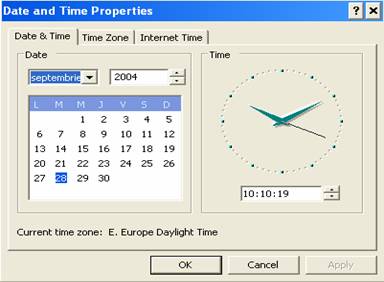
![]() dublu clic pe aceasta pictograma
pentru a deschide fereastra Date and Time Properties
dublu clic pe aceasta pictograma
pentru a deschide fereastra Date and Time Properties
![]() prin deschiderea
directorului Control Panel din meniul Start-Settings.
prin deschiderea
directorului Control Panel din meniul Start-Settings.
![]() Acasta functie va deschide
urmatoarea ferestra:
Acasta functie va deschide
urmatoarea ferestra:
Aici veti da dublu clic pe pictograma Data and Time pentru a deschide fereastra aplicatiei
Data and Time de unde se va putea modifica data si ora curenta.
 Pentru a modifica volumul activati din directorul Control
Panel pictograma Sound and Audio Devices. De asemenea se
poate activa aceasta fereastra dand dublu clic pe pictograma difuzor
de pe Taskbar
Pentru a modifica volumul activati din directorul Control
Panel pictograma Sound and Audio Devices. De asemenea se
poate activa aceasta fereastra dand dublu clic pe pictograma difuzor
de pe Taskbar
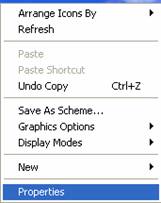
![]() Schimbarea
caracteristicilor principale ale ecranului se realizeaza utilizand
optiunea Properties, care se obtine printr-un clic dreapta in
orice loc de pe ecran.
Schimbarea
caracteristicilor principale ale ecranului se realizeaza utilizand
optiunea Properties, care se obtine printr-un clic dreapta in
orice loc de pe ecran.
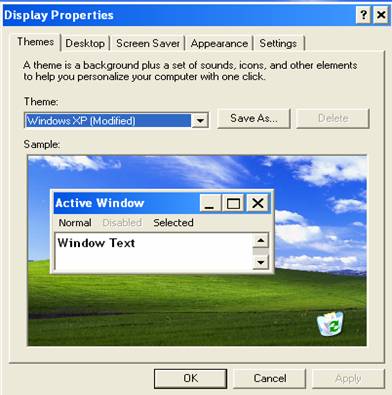 Acesta
actiune deschide fereastra Display Properties:
Acesta
actiune deschide fereastra Display Properties:
Daca doriti modificarea rezolutiei curente, alegeti meniul Settings.
Daca doriti sa alegeti o alta optiune pentru imaginea care va aparea in perioada de repaos in lucru, alegem meniul Screen Saver din fereastra Display Properties.
3.Setarea tastaturii si schimbarea optiunii pentru alta limba.
Daca doriti sa scrieti anumite documenteintr-o alta limba, puteti avea nevoie de unele caractere care nu exista pe tastatura. Pentru aceasta va trebui sa setati tastatura pentru limba dorita.de exemplu pentru a scrie cu diacritice setarea se va face pentru limba romana.
Setarea tastaturii se face din fereastra Control Panel-Regional and Language Options.
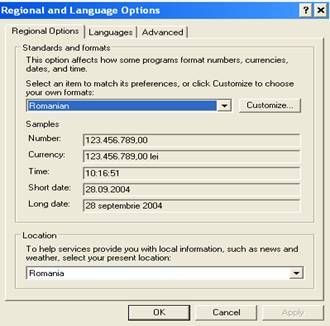
Dupa
setarea limbii dorite si actionarea butonului Apply pe bara de jos a ecranului (Taskbar) va aparea o
pictograma care arata limba curenta folosita: ![]()
4.Formaterea dischetei.
Pentru a putea lucra cu discheta (floppy disk-ul) aceasta va trebui formatata. De obicei dischetele sunt formatate de catre producatori.
O discheta trebuie formatata pentru a fi compatibila cu sistemul de operare folosit pentru a putea stoca date (fisiere).
Daca o discheta nu este formatata, pentru a o folosi aceasta trebuie formatata in prealabil, urmand urmatorii pasi:
![]() Introduceti discheta
in unitatea de floppy.
Introduceti discheta
in unitatea de floppy.
![]() Deschideti pictograma My
Computer existenta pe Desktop.
Deschideti pictograma My
Computer existenta pe Desktop.
![]() Selectati cu un singur clic pictograma 3 Floppy A si din meniul File al ferestrei My
Computer alegeti optiunea Format.
Selectati cu un singur clic pictograma 3 Floppy A si din meniul File al ferestrei My
Computer alegeti optiunea Format.
![]() Apelati functia Format.
Aceasta va afisa urmatoarea fereastra:
Apelati functia Format.
Aceasta va afisa urmatoarea fereastra:

Calculatorul va afisa o caseta de dialog prin care vva va intreba daca sunteti de siguri ca doriti sa formatati discheta, daca da apasati butonul OK. In cazul in care doriti sa renuntati apasati butonul Cancel.
Pentru a incepe actiunea de
formatare trebuie apasat butonul Start
Atentie A nu se folosi optiunea
Format pentru hard-disk deoarece se vor sterge toate fisierele
sistemului de operare.
![]()
5.Utilizarea optiunii Print Screen si afisarea ei intrun document.
Pentru copierea imaginii ecranului cu toate componentele sale, se va apasa butonul Print Screen de pe tastatura, imaginea ecranului fiind copiata in memoria Clipboard. Pentru a atasa acesta imagine intr-un document se va pozitiona cursorul in locul unde dorim sa punem imaginea dupa care vom alege optiunea Paste din meniul Edit.
Daca avem mai multe ferestre deschise, pentru a copia doar fereastra activa vom apasa consecutiv tastele Alt+Print Screen.
6.Folosirea functiei Help.
Sistemul de operare Windows va pune la dispozitie functia Help, pe care o gasim in meniul Start sau apasand tasta F1 existenta pe tastatura.Dupa alegerea optiunii Help va aparea urmatoarea fereastra:

|
Politica de confidentialitate |
| Copyright ©
2025 - Toate drepturile rezervate. Toate documentele au caracter informativ cu scop educational. |
Personaje din literatura |
| Baltagul – caracterizarea personajelor |
| Caracterizare Alexandru Lapusneanul |
| Caracterizarea lui Gavilescu |
| Caracterizarea personajelor negative din basmul |
Tehnica si mecanica |
| Cuplaje - definitii. notatii. exemple. repere istorice. |
| Actionare macara |
| Reprezentarea si cotarea filetelor |
Geografie |
| Turismul pe terra |
| Vulcanii Și mediul |
| Padurile pe terra si industrializarea lemnului |
| Termeni si conditii |
| Contact |
| Creeaza si tu |